Sitemap
| Profile
| タグ一覧
| 最近の更新 | |
|---|---|
| ドライランのありがたみを改めて知る
| 2024/04/04 |
| 伊豆半島
| 2024/03/31 |
| お出かけチェックリスト
| 2024/03/29 |
| Ruby
| 2024/03/27 |
| Kubernetes
| 2024/03/22 |
| 音楽データをDisplayAudioで聞く
| 2024/03/09 |
| Redmine
| 2024/02/05 |
| git
| 2024/02/02 |
| 経済
| 2024/01/08 |
| どうする家康
| 2023/12/17 |
| MX-Linux
| 2023/11/06 |
| 國體関連学-休学のご連絡
| 2023/08/13 |
| Debian
| 2023/08/02 |
| CentOS
| 2023/06/13 |
| Dell-XPS13
| 2023/05/23 |
| ベルト
| 2023/05/18 |
| SourceForge
| 2023/04/17 |
| 確定申告
| 2023/02/19 |
| さらば「まぐまぐ」
| 2023/01/09 |
| 風猷縄学
| 2022/11/23 |
[-] 1. 背景
2022-01 時点で人気のある linux distribution @ https://distrowatch.com/ は、依然として MX Linux だったので、入れてみる。
[-] 2. install
- download
- https://sourceforge.net/projects/mx-linux/files/Final/Xfce/
から MX-21_ahs_x64.iso をダウンロード
(MX-21_x64.iso だと、なぜか install 95% でハング)
- 1.9GB が自宅に居ながらわずか数分。すごい時代になったなぁ。。
- 念のため *.sha256 もダウンロードし、内容をチェック
うむ、良し。$ sha256sum MX-21_ahs_x64.iso 12ef0c51d99305f5ffb50d90b78dc93ad93f26d0adfafe4933a69c5fc214cb01 MX-21_ahs_x64.iso $ cat MX-21_ahs_x64.iso.sha256 12ef0c51d99305f5ffb50d90b78dc93ad93f26d0adfafe4933a69c5fc214cb01 MX-21_ahs_x64.iso
- https://sourceforge.net/projects/mx-linux/files/Final/Xfce/
から MX-21_ahs_x64.iso をダウンロード
(MX-21_x64.iso だと、なぜか install 95% でハング)
- usb を挿す。自動認識されるので、これは unmount しておく。
ここで [ME] は自分のログインユーザ名、[USB-NAME] は USB につけておいた名前$ sudo umount /run/media/[ME]/[USB-NAME]
- dd
of=/dev/sda は、USB が /dev/sda1 だったから。適宜調整。 dd 自体はすぐ終わるが、なぜかまた mount されていたので umount 。これに5分ほどかかる$ sudo dd if=MX-21_ahs_x64.iso of=/dev/sda bs=512k
- install
- partition 無しにした
- [x] Linux 及び Windows 向けに GRUB をインストール インストール先: ESP 使用するパーティション: sda1 (256.0MB FAT32 - EFI System)
- partition を作って swap 追加したりしたが、 boot しない?? GRUB 4M が少なすぎたのかも。
- root パスワードは空欄にしてみた -> sudo が効くようになるので、 rootパスワード欄空欄が正解。
- partition 無しにした
[-] 2.1. config
- 画面が 1000x800程度
- 下記で 4k が認識された
kernel parameter
i915.force_probe=4680
- boot option の保存は、起動後に MX tools > MX Boot Options で。 → /etc/default/grub の GRUB_CMDLINE_LINUX_DEFAULT が更新されていた。
- 下記で 4k が認識された
kernel parameter
- font
- MX Tweak > 外観 > フォント > 14 pt に変更
- Window Manager
- タイトルのフォント > 14
- フォーカス
- マウスに従ってフォーカス
- 詳細
- ウィンドウのスナップ -> off
- パネル
- 表示
- screen lock
- 電源管理 > セキュリティ 自動的にセッションをロック: スクリーンセーバーが起動したとき
- 半透明の背景表示を止める アプリケーション > 設定 > ウィンドウマネージャ(詳細) > 「コンポジット処理」タブ > 非アクティブウィンドウの透明度 = 不透明
- Alt+Ctrl+カーソルキー、で workspace を2次元にスイッチ
xfce ではキーボード・ショートカットにコマンドを指定することで対応。
- https://forum.xfce.org/viewtopic.php?id=8293
- ボタン表示だとリブート後に動作しなくなる不具合があるorz: https://bugzilla.xfce.org/show_bug.cgi?id=10229
- キー入力のスピードを上げる 設定 > キーボード > キー入力の設定 > リピート速度
- default browser 設定 > 設定マネージャ > システム > デフォルトアプリケーション > 「インターネット」タブ > ウェブブラウザー にて chromium を指定
- window を移動させる時だけ半透明に 設定 > ウィンドウマネージャ詳細 > コンポジット処理 > ウィンドウ枠の透明度 > 移動中のウィンドウの透明度、を透明に近づける
- spped up boot 設定 > MX Tools > MX Boot Options > Menu timeout > 0,1,or 2
- install codecs 設定 > MX Tools > MX codec install
- テーマ(metabox)
シンプルな外観の metabox が僕のお気に入り。
- ダウンロード "xfce metabox" で検索。 https://www.xfce-look.org/p/1015913/
- インストール 設定 > MX Tweak > 外観 > 追加 > 112253-Metabox-mod.tar.gz を選択 (一覧には現れない)
- 設定 > MX Tweak > Theme > WindowManager > Metabox-mod
- window placement 設定 > ウィンドウマネージャ詳細 > 「配置」タブ > スマート配置を行うきっかけとなる最小のウィンドウサイズ > 大きい
- window focus 時の振る舞い 設定 > ウィンドウマネージャ詳細 > フォーカス > ウィンドウ自身が全面に出る場合 > ウィンドウのワークスペースへ切り換える
- window focus 時の振る舞い(2) 設定 > ウィンドウマネージャー > フォーカス > > クリックで前面に出す > [_] アプリケーションウィンドウ内でクリックした場合前面に出す
[-] 2.2. 日本語入力
- fcitx + mozc
$ sudo apt install mozc mozc-utils-gui fcitx-mozc fcitx-config-gtk \ fcitx-frontend-all fcitx-frontend-gtk2 fcitx-frontend-gtk3 fcitx-frontend-qt5 \ fcitx-module-kimpanel fcitx-module-lua fcitx-module-x11 \ libfcitx-qt5-1 libfcitx-qt5-data fcitx-ui-classic \ im-config - もしかしたら再起動必要
(下記環境変数がセットされているはず)
$ set | grep fcitx CLUTTER_IM_MODULE=fcitx GTK_IM_MODULE=fcitx QT_IM_MODULE=fcitx XMODIFIERS=@im=fcitx
- mozc 設定 設定 > Mozc設定
- fcitx 設定(設定 > fcitx設定)
- 右Alt での IM の on/off
全体の設定 > ホットキー > 入力メソッドの on/off で Ralt を指定
- 「外観」タブ
Show Advanced Options で locale がなぜか中国語 (zn_C??) -> ja_JP.UTF-8 にフォントサイズ: なぜか初期値 0。適当に修正。
- 右Alt での IM の on/off
[-] 2.3. systemd について
MX Linux では意図的に systemd を採用してない模様: https://mxlinux.org/wiki/system/systemd/
systemd への移行パスは用意している辺りは良心を感じる。
systemd の問題はわかるのだけど、とは言え、SysVinit もかなり古臭いのも事実。
ぐぐると、 OpenRC なる第3の選択肢がある模様。
[-] 2.4. 参考
[-] 3. apt upgrade でエラー
$ sudo apt update && sudo apt upgrade ... W: https://ftp.yz.yamagata-u.ac.jp/pub/Linux/MX-Linux-Packages/mx/repo/dists/bullseye/InRelease の取得に失敗しました Certificate verification failed: The certificate is NOT trusted. The certificate issuer is unknown. Could not handshake: Error in the certificate verification. [IP: 133.24.248.16 443] ... 続行しますか? [Y/n] n ... E: https://ftp.yz.yamagata-u.ac.jp/pub/Linux/MX-Linux-Packages/mx/repo/pool/main/t/timeshift/timeshift_21.09.1-1%7emx21%2b2_amd64.deb の取得に失敗しました Certificate verification failed: The certificate is NOT trusted. The certificate issuer is unknown. Could not handshake: Error in the certificate verification. [IP: 133.24.248.18 443]
https://ftp.yz.yamagata-u.ac.jp を browser で開くと SECOM のようだ
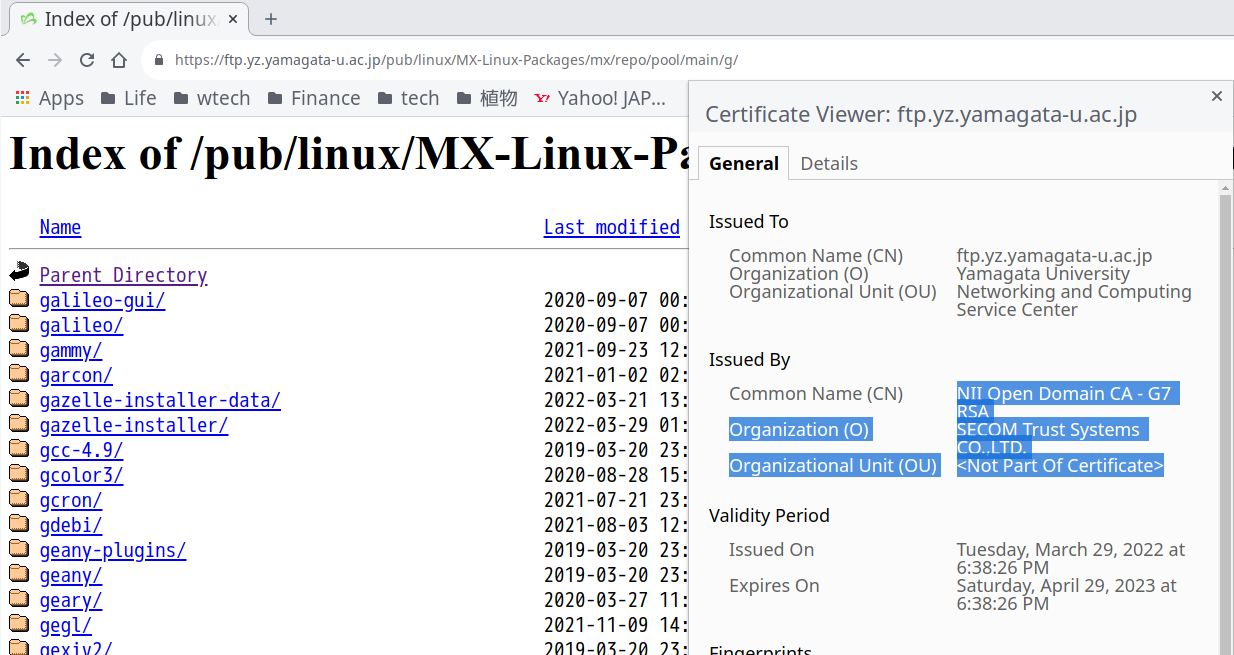
で、 https://qiita.com/msi/items/9cb90271836386dafce3 を参考に追加してみる
$ sudo mkdir /usr/share/ca-certificates/wtech $ sudo cp SECOM-Trust-Systems.crt /usr/share/ca-certificates/wtech/ $ sudo sh -c 'echo "wtech/SECOM-Trust-Systems.crt" >> /etc/ca-certificates.conf' $ sudo update-ca-certificates
でも失敗。。
後日、再 upgrade すると、普通に終わったので、サーバ側で証明書あたり 更新してくれたのかも。
[-] 4. SysVInit メモ
もう忘れかけているので
| 項目 | SysV | systemctl |
|---|---|---|
| 一覧 | service --status-all | systemctl -l |
systemd の問題はわかるのだけど、とは言え、SysVinit もかなり古臭いのも事実。
Generated by juli 2.3.2